
Poleg tega, da imamo ob vključitvi enako stanje kot prej, pa sistem z uporabo trika omogoča še eno koristno zadevo– programiran vklop. Uporabnik lahko na primer sam nastavi, kdaj se bo računalnik »zbudil« iz spanja. To pa pomeni, da bomo recimo zjutraj, ko pridemo v službo, na zaslonu imeli enako stanje kot prejšnji dan ob zaključku dela, računalnik pa vendarle ne bo ves čas vključen.
In kako aktiviramo takšno časovno vključevanje? Prek funkcije, imenovane Razporejevalnik opravil. Najdemo ga v Start / Pripomočki / Sistemska orodja. Namenjen je avtomatizaciji zagona nekaterih opravil, kar v vsakdanjem jeziku pomeni samodejno določanje zagona nekega programa. Opravila dodajamo dokaj preprosto, saj je na voljo čarovnik.
In tu je trik. Samodejen zagon nekega opravila je mogoč le, ko je računalnik vključen. Če ga izključimo z ukazom Zaustavitev sistema, je vključitev mogoča le prek gumba na ohišju. Če pa ga zaustavimo tako, da izberemo Stanje pripravljenosti, pa je vključitev mogoča tudi prek tipkovnice ali pa s programom. In tu je lastnost, ki jo bomo s pridom izkoristili. Sistemu bomo ukazali, naj recimo ob sedmih zjutraj zažene program za branje elektronske pošte. In ker računalnik takrat ne bo vključen, saj bo »spal«, ga bo najprej vključil in zagnal omenjeni program. In prav to želimo doseči.
Zaženemo torej čarovnika za dodajanje opravil. Po prvem pritisku na gumb Naprej se bo prikazal seznam programov, s katerega izberemo recimo program za delo z elektronsko pošto. Spet pritisnemo Naprej in odpre se novo okno. V njem damo našemu opravilu ime. Sistem običajno predlaga kar ime programa, ki ga zaganjamo, kar je čisto v redu, lahko pa opravilu damo tudi drugo ime. Nato izberemo, naj se opravilo izvede dnevno. Spet pritisnemo Naprej in prikaže se okno nastavitev, kjer vpišemo uro, kdaj naj se program zažene. Rekli smo, da naj bo to ob sedmih zjutraj, določimo pa lahko tudi, naj se to izvede le ob delavnikih.
Če imate računalnik zaščiten z geslom, morate v naslednjem oknu vpisati administratorsko uporabniško ime in geslo. Sledi pomemben korak – preden kliknete na Dokončaj, je treba vključiti možnost, kjer nam bo računalnik dal na voljo dodatne nastavitve. Po kliku na Dokončaj se bo odprlo novo okno, kjer v razdelku Nastavitve določimo, naj se računalnik prebudi za izvedbo tega opravila. In prav to je tisto, kar želimo.
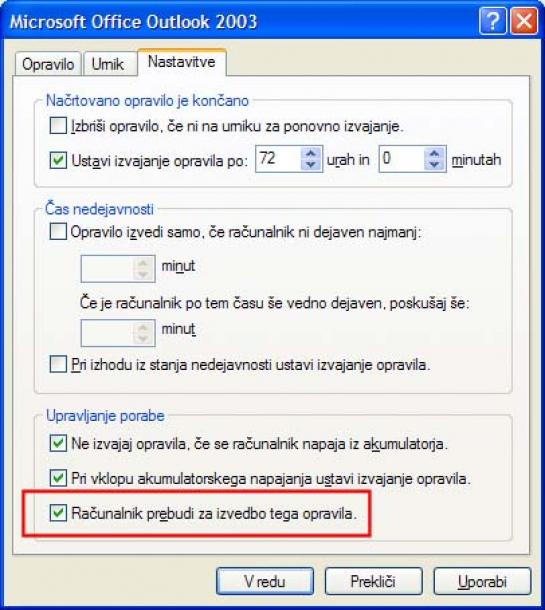
Objavljeno: Moj mikro, April 2008 | Zoran Banovič |
